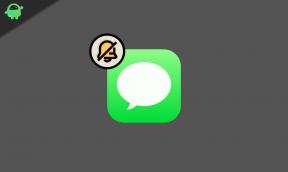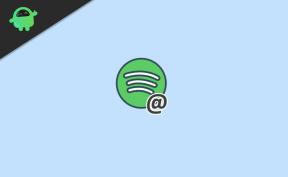अगर सरफेस प्रो चालू नहीं हो रहा है तो कैसे ठीक करें?
अनेक वस्तुओं का संग्रह / / August 10, 2021
सरफेस प्रो कई उपयोगकर्ताओं के लिए डिफ़ॉल्ट विकल्प रहा है जो उत्पादकता उद्देश्यों के लिए विंडोज वातावरण पसंद करते हैं। इस पोर्टेबल विंडोज मशीन के अपने फायदे हैं, लेकिन यह कई मुद्दों के साथ भी आता है। एक विशेष समस्या जिसके बारे में हाल ही में बहुत कुछ बताया गया है, वह है टर्निंग ऑन इश्यू। किसी कारण से, जब उपयोगकर्ता पावर बटन का उपयोग करके इसे चालू करने का प्रयास करता है तब भी डिवाइस चालू नहीं होता है।
इस त्रुटि के पीछे का कारण चार्जर या मशीन से जुड़ा कीबोर्ड हो सकता है। यदि उनमें से किसी एक की गलती है, तो आपको डिवाइस चालू करने में समस्या होगी। इस मुद्दे के लिए अन्य संभावनाएं भी हैं, और इस लेख में हम सभी संभावित समाधानों को देखेंगे। निश्चित रूप से इनमें से एक समाधान आपके उद्देश्य में मदद करेगा। तो बिना किसी और हलचल के, आइए इसमें शामिल हों।

पृष्ठ सामग्री
-
सर्फेस प्रो को चालू न करने को कैसे ठीक करें?
- अपने डिवाइस को पूरी तरह चार्ज करें:
- चार्जिंग केबल की जाँच करें:
- चालू करने के लिए कीबोर्ड शॉर्टकट का उपयोग करें:
- एक बल पुनरारंभ करें:
- हार्ड रीसेट करें:
- सभी सामान निकालें:
- सहयोग टीम से संपर्क करें:
सर्फेस प्रो को चालू न करने को कैसे ठीक करें?
अपने डिवाइस को पूरी तरह चार्ज करें:
यदि आपने अपने सरफेस प्रो पर बैटरी समाप्त कर दी है, तो इसे फिर से चार्ज होने में कुछ समय लगेगा। यदि आपको संदेह है कि कम बैटरी आपके सरफेस प्रो के चालू न होने का मामला है, तो आपको सरफेस प्रो को लंबे समय तक चार्ज करना चाहिए। चार्ज करते समय डिवाइस को चालू करने का प्रयास न करें, और इसे लंबे समय तक अनुशंसित वाट क्षमता के साथ लगातार चार्ज करते रहें। सामान्य परिस्थितियों में आपके सरफेस प्रो को पूरी तरह चार्ज करने में लगने वाले समय के आधार पर, डिवाइस के पूरी तरह चार्ज होने तक प्रतीक्षा करें।
एक बार जब आप यह सुनिश्चित कर लें कि आपने अपने सर्फेस प्रो को पूरी तरह से चार्ज कर लिया है, तो इसे फिर से चालू करने का प्रयास करें। यदि यह अभी भी चालू नहीं होता है, तो अगले समाधान का प्रयास करें।
चार्जिंग केबल की जाँच करें:
यदि आपकी चार्जिंग केबल क्षतिग्रस्त है, तो इससे कोई फर्क नहीं पड़ता कि आप अपने सरफेस प्रो को कितना चार्ज करते हैं; यह काम नहीं करेगा। इसकी जांच करने का सबसे अच्छा तरीका केबल के अंत में सफेद एलईडी लाइट की जांच करना है जो सतह के किनारे से जुड़ता है। यदि चार्जिंग केबल कनेक्ट होने पर यह चालू हो जाता है, तो इसका मतलब है कि चार्जिंग केबल ठीक काम कर रही है, और आपका डिवाइस अंततः धीरे-धीरे चार्ज होना चाहिए। यदि एलईडी लाइट नहीं जलती है, तो समस्या केबल के साथ है।
आप पावर सॉकेट को बदलने का प्रयास कर सकते हैं। यदि वह काम नहीं करता है, तो एक नया चार्जिंग केबल प्राप्त करें। यदि नई केबल से आपको कोई फायदा नहीं होता है, तो अपने सरफेस प्रो को नजदीकी मरम्मत केंद्र में ले जाएं। समस्या चार्जिंग सॉकेट के साथ हो सकती है, और इसे ठीक करने के लिए, आपको कुछ पेशेवर मदद की आवश्यकता होगी। लेकिन रिपेयरिंग सेंटर पर जाने से पहले, नीचे बताए गए बाकी उपायों को आजमाएं।
चालू करने के लिए कीबोर्ड शॉर्टकट का उपयोग करें:
एक कीबोर्ड शॉर्टकट है जो वास्तव में आपके सरफेस प्रो को चालू करने के लिए मजबूर करता है। विंडोज की + Ctrl + Shift + B दबाने की कोशिश करें, और इससे आपका सरफेस प्रो चालू हो जाएगा। यदि वह काम नहीं करता है, तो अगले समाधान का प्रयास करें।
एक बल पुनरारंभ करें:
यदि कोई प्रोग्राम आपके सरफेस प्रो को ठीक से चालू नहीं करने का कारण बन रहा है, तो एक बल पुनरारंभ आपके मामले में मदद करेगा।
- चार्जर को पावर सॉकेट और सरफेस प्रो से अनप्लग करें।
- सरफेस प्रो में पावर बटन दबाएं और इसे 15 सेकंड के लिए होल्ड करें।
- बटन छोड़ें और फिर एक और 15 सेकंड प्रतीक्षा करें। उसके बाद, सरफेस प्रो को वैसे ही चालू करने का प्रयास करें जैसे आप आमतौर पर करते हैं।
- यदि आप अभी भी एक मृत भूतल प्रो के साथ फंस गए हैं, तो अपना चार्जर कनेक्ट करें और 20 सेकंड के लिए पावर बटन दबाएं।
- पावर बटन को जाने दें और एक और 20 सेकंड प्रतीक्षा करें।
- अब फिर से पावर बटन दबाएं और जांचें कि डिवाइस चालू है या नहीं।
यदि यह काम नहीं करता है, तो अगले समाधान का प्रयास करें।
विज्ञापनों
हार्ड रीसेट करें:
एक हार्ड रीसेट सतह प्रो को उसकी डिफ़ॉल्ट सेटिंग्स पर वापस रीसेट कर देगा। यदि एक मजबूर पुनरारंभ काम नहीं करता है, तो इस समाधान को आज़माएं।
- अपने सरफेस प्रो को अपने चार्जर से कनेक्ट करें और 30 सेकंड तक प्रतीक्षा करें।
- पावर बटन को 30 सेकंड तक दबाकर रखें और फिर उसे छोड़ दें।
- 10 सेकंड तक प्रतीक्षा करें और वॉल्यूम अप बटन और पावर बटन को एक साथ दबाकर रखें।
- दोनों बटनों को 15 सेकेंड तक दबाए रखें। प्रक्रिया के दौरान स्क्रीन चालू होने पर भी जाने न दें।
- आपको फर्मवेयर विकल्पों के साथ एक स्क्रीन देखनी चाहिए। वहां से, सतह पर सामान्य रूप से पावर करने का विकल्प चुनें।
यदि यह काम नहीं करता है और आपको स्क्रीन चालू नहीं दिखाई देती है, तो ऊपर बताए गए चरणों को दोहराएं, लेकिन वॉल्यूम अप बटन को दबाने के बजाय, वॉल्यूम डाउन बटन को दबाने का प्रयास करें।
यदि आप अभी भी कोई परिवर्तन नहीं देखते हैं, तो कीबोर्ड कनेक्ट करें और पावर, Ctrl और F8 बटन को एक साथ दबाकर रखें।
विज्ञापनों
यदि आप अभी भी अपने सरफेस प्रो को चालू नहीं कर पा रहे हैं, तो अगले समाधान का प्रयास करें।
सभी सामान निकालें:
यदि आपके पास अपने सरफेस प्रो से जुड़े कई एक्सेसरीज़ हैं, तो उन सभी को डिस्कनेक्ट करने का प्रयास करें। यदि कनेक्टेड डिवाइस में से कोई एक दोषपूर्ण है, तो सरफेस प्रो को चालू करने में समस्या होगी। एक बार जब आप सभी एक्सेसरीज़ को डिस्कनेक्ट कर दें, तो पावर बटन दबाएं जैसे आप आमतौर पर डिवाइस को चालू करने के लिए करते हैं।
यदि आप अभी भी अपने सरफेस प्रो को चालू नहीं कर पा रहे हैं, तो नीचे बताए गए अंतिम समाधान का प्रयास करें।
सहयोग टीम से संपर्क करें:
अब आपके पास एकमात्र समाधान Microsoft की ग्राहक सहायता हेल्पलाइन से संपर्क करना है। किसी भी प्रश्न में आपकी सहायता के लिए ऑपरेटर लगभग 24×7 काम कर रहे हैं। उन्हें फोन करें और उनकी समस्या से अवगत कराएं। वे एक वैध समाधान के साथ आपकी मदद करने में सक्षम होना चाहिए।
अपने सरफेस प्रो को ठीक करवाने के लिए किसी अनधिकृत सर्विस सेंटर पर न जाएं। इससे और समस्याएं हो सकती हैं, और आपको उस निर्णय पर पछतावा हो सकता है।
तो यह वह सब है जो आप सर्फेस प्रो को चालू न करने को ठीक करने के लिए कर सकते हैं। मैंच इस लेख के बारे में आपके कोई प्रश्न या प्रश्न हैं, नीचे टिप्पणी करें, और हम आपसे संपर्क करेंगे। इसके अलावा, हमारे अन्य लेखों को देखना सुनिश्चित करें आईफोन टिप्स और ट्रिक्स,एंड्रॉइड टिप्स और ट्रिक्स, पीसी टिप्स और ट्रिक्स, और अधिक उपयोगी जानकारी के लिए और भी बहुत कुछ।